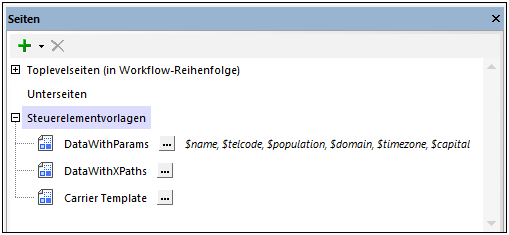Erstellen einer Steuerelementvorlage
Erstellen Sie eine Steuerelementvorlage folgendermaßen:
1.Klicken Sie im Fenster "Seiten" auf das Symbol Seite hinzufügen und wählen Sie den Eintrag Steuerelementvorlage hinzufügen (siehe Abbildung unten) aus.
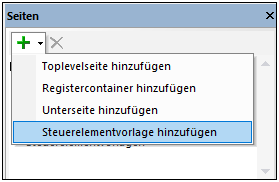
2.Doppelklicken Sie auf den neuen zur Liste hinzugefügten Steuerelementvorlageneintrag (siehe Abbildung unten) und geben Sie ihm einen passenden Namen. Im nächsten Schritt werden nun für die Steuerelementvorlage Parameter deklariert und Variablen definiert.
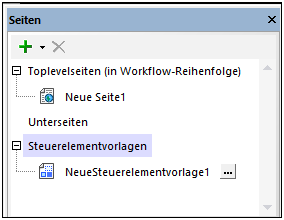
Erstellen einer Steuerelementvorlage anhand vorhandener Steuerelemente
Wenn Sie bereits ein oder mehrere Steuerelemente auf einer Seite haben, können Sie anhand dieser Steuerelemente schnell eine Steuerelementvorlage erstellen.
Wählen Sie dazu die die gewünschten Steuerelemente aus und klicken Sie mit der rechten Maustaste darauf. Wenn die Steuerelemente konvertiert werden können, ist der Befehl Vorlage anhand von Auswahl erstellen aktiv und Sie können ihn auswählen, um eine neue Steuerelementvorlage zu erstellen. Die ausgewählten Steuerelemente werden automatisch in die neue Steuerelementvorlage platziert und anstelle des Steuerelements/der Steuerelemente wird an der ursprünglichen Stelle ein Platzhaltersteuerelement, das die neu erstellte Steuerelementvorlage aufruft, angezeigt. Die neue Steuerelementvorlage wird im Fenster "Seiten" angezeigt (siehe Abbildung oben).
Parameter und Variablen
Mit Hilfe von Parametern können Sie bei Instanziierung der Steuerelementvorlage im Geltungsbereich der Vorlage dynamische oder statische Variablen verwenden. Sowohl Parameter als auch Variablen werden in der Steuerelementvorlage deklariert. Der wichtigste Unterschied zwischen den beiden ist, dass, während die Werte von Variablen in der Steuerelementvorlage selbst definiert werden, die Werte von Parametern in der aufrufenden Seite definiert und bei der Instanziierung der Steuerelementvorlage an die Parameter der Steuerelementvorlage übergeben werden.
Wenn Sie Parameter und/oder Variablen in einer Steuerelementvorlage deklarieren möchten, klicken Sie im Fenster "Seiten" (siehe Abbildung unten) rechts vom Namen der Steuerelementvorlage auf die Schaltfläche Zusätzliche Optionen. Fügen Sie im Dialogfeld "Parameter", das daraufhin angezeigt wird (Abbildung unten), durch Klicken auf die Schaltfläche Parameter hinzufügen bzw. Variable hinzufügen einen Parameter oder eine Variable hinzu und geben Sie dem Parameter/der Variablen einen passenden Namen (durch Doppelklick und Bearbeitung des Namens).
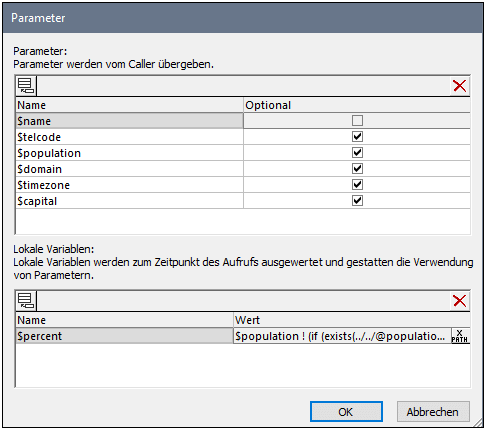
Parameter
Aktivieren Sie das Kontrollkästchen Optional eines Parameters, wenn der Parameter zu einem nicht obligatorischen Parameter gemacht werden soll. Wenn ein Parameter obligatorisch ist, kommt es zu einem Fehler, wenn dieser zur Laufzeit keinen Wert erhält. Wenn der Wert eines Parameters im aufrufenden Platzhaltersteuerelement durch einen XPath-Ausdruck definiert ist, so wird dieser Ausdruck im Kontext des Kontexts des Platzhaltersteuerelements ausgewertet. Der Kontext-Node wird durch die Eigenschaft Steuerelement-XPath-Kontext des Platzhaltersteuerelements, das die Steuerelementvorlage instanziiert, nicht geändert.
Variablen
Um den Wert einer Variablen (dynamisch oder statisch) einzugeben, doppelklicken Sie in das Wert-Feld der Variablen und geben Sie einen passenden XPath-Ausdruck ein.
Beachten Sie bei der Art, wie die XPath-Ausdrücke von Parametern und Variablen ausgewertet werden, die folgenden Punkte:
•Den Kontext des XPath-Ausdrucks bildet das Kontext-Nodeset in der Eigenschaft Steuerelement-XPath-Kontext des aufrufenden Platzhaltersteuerelements. Wenn für diese Eigenschaft kein Wert definiert wurde, ist der Kontext der Kontext-Node des aufrufenden Platzhaltersteuerelements.
•In diesem XPath-Ausdruck zur Generierung von Variablenwerten können die Parameter dieser Steuerelementvorlage sowie die zuvor in der Liste der Variablendefinitionen definierten Variablen verwendet werden. Beispiel: Wenn eine Steuerelementvorlage die Parameter $a, $b, $c und die Variablen $x, $y, $z (in dieser Reihenfolge) hat, kann die folgende Liste von Parametern und Variablen zum Generieren des Werts der Variablen $y verwendet werden: $a, $b, $c, $x, (nicht aber $z).
Nachdem Sie alle Parameter und Variablen für die Steuerelementvorlage deklariert haben, klicken Sie auf OK. Die von Ihnen deklarierten Parameter werden im Fenster "Seiten", wie für die DataWithParams-Vorlage in der Abbildung unten gezeigt, angezeigt. Durch Klick auf die Schaltfläche Zusätzliche Optionen der Steuerelementvorlage können Sie das Dialogfeld "Parameter" jederzeit öffnen und die Liste der Parameter/Variablen dieser Steuerelementvorlage bearbeiten.
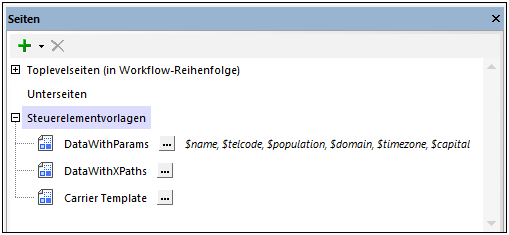
Anmerkung: Sie können die Reihenfolgen von Parametern und Variablen ändern, indem Sie einen Parameter/eine Variable mit der Maus an eine andere Stelle ziehen.
Anmerkung: Wenn Sie die Reihenfolge von Parametern ändern, müssen Sie sicherstellen, dass die Reihenfolge der Parameter im Aufruf der Unterseite (der über Platzhaltersteuerelemente erfolgt) damit übereinstimmt. Gehen Sie dazu folgendermaßen vor: (i) Klicken Sie mit der rechten Maustaste auf die Steuerelementvorlage und wählen Sie Verwendungen auflisten aus; (ii) Überprüfen Sie für jede Verwendung (die Liste wird im Fenster "Auflistungen" angezeigt), ob die Steuerelementvorlage über die Dropdown-Liste oder einen XPath-Ausdruck ausgewählt wird; (iii) Wenn die Steuerelementvorlage über einen XPath-Ausdruck und ihre Parameter über einen Array-Ausdruck (anstatt einem Zuordnungsausdruck) ausgewählt werden, stellen Sie sicher, dass die Reihenfolge der Parameter im Array mit derjenigen in der Liste der Parameterdefinitionen des Dialogfelds "Parameter" übereinstimmt (siehe Abbildung weiter oben).
Inhalt der Steuerelementvorlage
Um den Design-Bildschirm der Steuerelementvorlage anzuzeigen, wählen Sie die Steuerelementvorlage im Fenster "Seiten" aus (siehe Abbildung oben). Der Design-Bildschirm wird in der Design-Ansicht angezeigt. Hier können Sie genau wie bei einer normalen Seite eine Gruppe von Steuerelementen definieren und entwerfen. Sie können genau wie gewöhnlich Steuerelemente, Aktionen, Seitenquellen-Nodes und andere Komponenten verwenden.
Beachten Sie die folgenden Punkte:
•Wenn die Steuerelementvorlage instanziiert wird, wird nur das erste sichtbare Steuerelement in der Reihenfolge angezeigt. (Ein sichtbares Steuerelement ist eines, dessen Eigenschaft Sichtbar auf true gesetzt ist.) Dadurch können Sie mehrere Steuerelemente innerhalb der Vorlage erstellen und durch Definition von XPath-Bedingungsausdrücken für die Eigenschaft Sichbar für das jeweilige Steuerelement festlegen, welches davon verwendet werden soll. Es wird das erste Steuerelement, dessen Eigenschaft Sichtbar als true ausgewertet wird, verwendet.
•Wenn bei Instanziierung der Steuerelementvorlage mehrere Steuerelemente angezeigt werden sollen, so fügen Sie diese Steuerelemente in die Zellen eines Tabellensteuerelements mit sich wiederholenden Zeilen oder Spalten ein, da eine Tabelle als ein einziges Steuerelement zählt. Siehe Abbildung unten, in der zu jeder Zelle einer einzigen Tabellenzeile eine Beschriftung hinzugefügt wurde, wobei sich die Zeile selbst wiederholen kann. Auch in den Beispielprojekten kommen Tabellen mit sich wiederholenden Spalten und Zeilen zum Einsatz. Beachten Sie jedoch, dass sich wiederholende Tabellen (in denen sich die gesamte Tabelle wiederholt) nicht hinzugefügt werden können.
•Wenn Sie einen Node aus einer der Seitenquellen des Designs verwenden möchten und die Seitenquelle im Fenster "Seitenquellen" nicht angezeigt wird, können Sie die Seitenquelle über die Schaltfläche "Quelle hinzufügen" hinzufügen.
•Sie können im Design der Steuerelementvorlage auch die für die Steuerelementvorlage deklarierten Parameter und Variablen verwenden. So wurde etwa in der in der Abbildung unten gezeigten Steuerelementvorlage DataWithParams ein Tabellensteuerelement mit einer einzigen aus sieben Zellen bestehenden Zeile erstellt, von denen jede eine Beschriftung hat. Jede Beschriftung hat einen mit Hilfe eines XPath-Ausdrucks zur Auswahl eines Parameters oder einer Variablen generierten Text-Wert. Der Parameterwert wird von der aufrufenden Seite bereitgestellt und als Text der Beschriftungen verwendet. Diese Steuerelementvorlage kann an verschiedenen Stellen verwendet werden und je nachdem, welche Parameterwerte von der aufrufenden Seite an die Vorlage übergeben werden, unterschiedliche Beschriftungstexte haben.

Steuerelemente in Steuerelementvorlagen können auf dieselbe Art wie gewöhnlich (über ihre Eigenschaften und über Stylesheets) mit Stilen versehen werden.
Nachdem die Steuerelementvorlage wie oben beschrieben, erstellt wurde, kann sie auf Toplevel-Seiten und Unterseiten sowie als Steuerelementvorlage in Steuerelementvorlagen selbst verwendet werden.
Beispiele für die Verwendung von Steuerelementvorlagen finden Sie in den Beispielprojekten.
Der Kontext-Node von Steuerelementvorlagen
Als Kontext-Node einer Steuerelementvorlage wird der Kontext-Node des Platzhaltersteuerelements, das die Steuerelementvorlage aufruft, verwendet. Wenn Sie den Kontext-Node ändern möchten, können Sie mit Hilfe der Eigenschaft Steuerelement-XPath-Kontext des aufrufenden Platzhaltersteuerelements einen neuen Kontext-Node definieren. Sie müssen immer wissen, welches jeweils der Kontext-Node ist, da alle XPath-Ausdrücke in der Steuerelementvorlage innerhalb dieses Kontexts korrekt funktionieren müssen. Wenn Sie beabsichtigen, die Steuerelementvorlage an verschiedenen Stellen des Designs wiederzuverwenden, stellen Sie sicher, dass die XPath-Ausdrücke in der Steuerelementvorlage in jedem dieser verschiedenen Kontexte korrekt sind.
Bearbeiten von Parametern und Variablen von Steuerelementvorlagen
Die Parameter und Variablen einer Steuerelementvorlage können jederzeit bearbeitet werden (durch Hinzufügen von neuen, Löschen von ausgewählten oder Änderung von Eigenschaften). Rufen Sie dazu durch Klick auf die Schaltfläche Zusätzliche Optionen der Steuerelementvorlage das Dialogfeld "Parameter" der Steuerelementvorlage auf. Diese Schaltfläche befindet sich im Fenster "Seiten" rechts vom Namen der Steuerelementvorlage (siehe Abbildung unten).